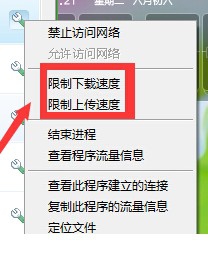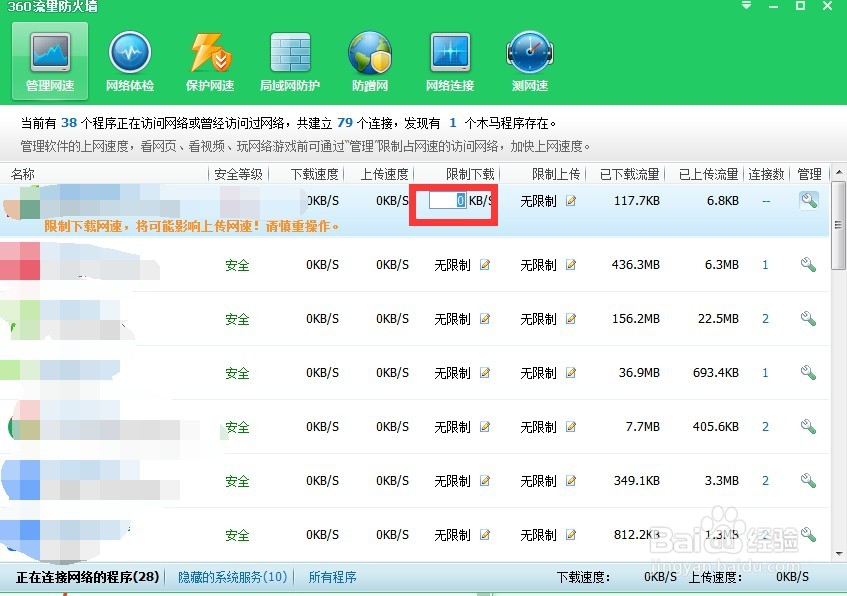1、首先,我们需要打开360安全卫士,我们直接通过电脑右下角的加号图标打开,或是通过开始菜单打开360安全卫士,打开之后,我们需要点击工具栏中的功能大全,如图所示:
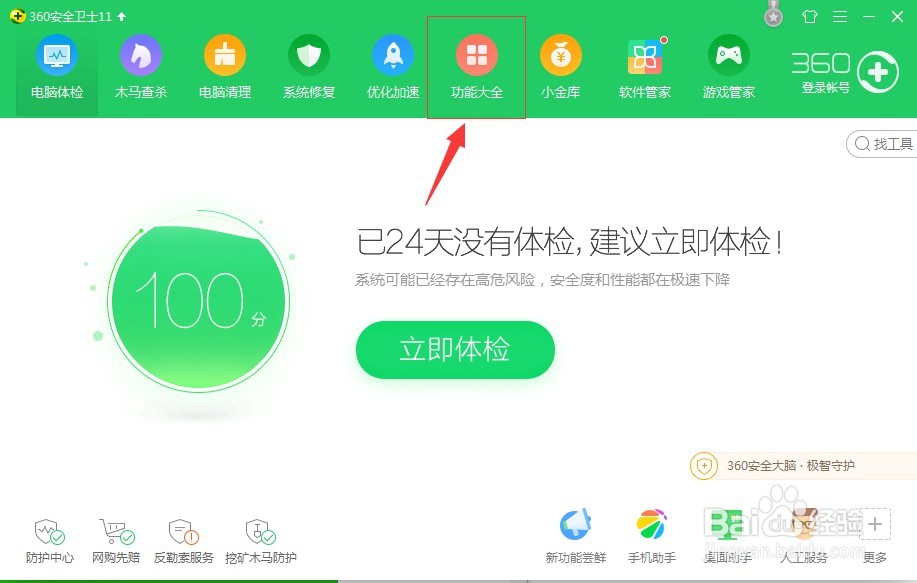
2、在点击功能大全之后,我们需要找到位于下方左侧的“网络优化”,并点击它就可以了,如图所示:

3、然后,我们需要在网络优化的右侧找到“流量防火墙”,同样也是需要点击这个图标,如图所示:
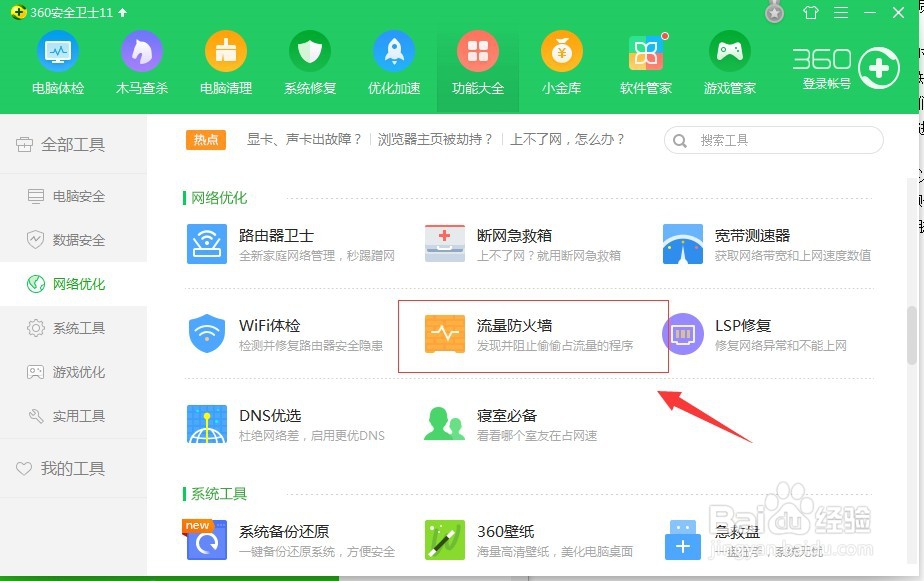
4、我们在进入了360流量防火墙之后,我们需要在管理网速的下方,找到自己想要限制上传和下载速度的软件,然后点击右侧的“扳手”图标,如图所示:
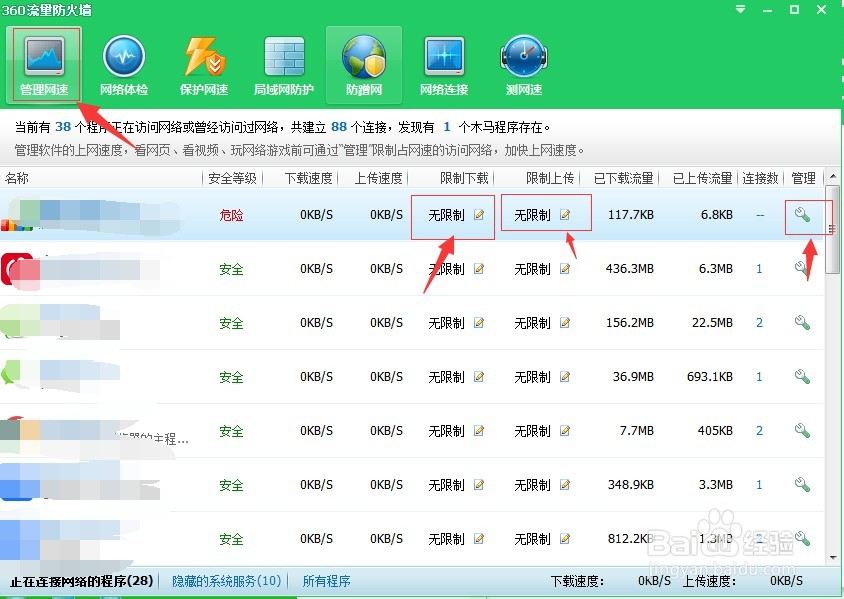
5、我们在点击了该软件的“扳手”图标之后,就会弹出下拉菜单,我们目前选择限制下载,然后在限制下载栏就会出现空白,需要我们输入限制下载的速度,这样就可以完成设置了,如图所示: